今回は、zigsowさま、I-O DATAさまの御好意により、I-O DATA LAN&USB接続ハードディスク「LAN DISK」1.0TB HDL-CE1.0 をレビューする機会を頂き、ありがとうございました。
◆ 外観&付属 ◆
外箱は化粧箱で、中の梱包はクッション材でNASを保護してます。
スッキリとしたフロントパネルで、下部にアクセントとして黒色が入れられています。
アクセスランプは、黒色の上に付いてます。
最下部に、ケーブル固定ようのフックが付いてます。
◇ 付属品 ◇
・ACコード
・ACアダプタ
・USBケーブル ※USB接続用
・LANケーブル ※フラットケーブルでは無く、ツイストケーブルです。
リアパネルに、全てが集約されています。
排気ファンが上部に付いていますので、塞がないように注意が必要です。
黒色のアクセント部、実は吸気口となっています。
3.5”HDDとのサイズ比較です。
3.5”外付けHDDケースと大差無い大きさです。
◆ HDL-CE1.0 の製品特長 と レビュー構成について ◆
まずは、HDL-CE1.0の製品特長を説明します。 ※I-O DATAさまのサイトより、一部抜粋
この製品特長を中心にレビューして行きたいと思います♪
☆ スマートフォンからもつながる
パソコンはもちろん、スマートフォンからのアクセスに対応。
家の中や外出先からスマートフォンを使って、気軽にLAN DISKに保存したファイルを楽しむことができます。
☆ 快適アクセス!高速読込モードを搭載
LAN DISK内のファイルシステムを最適化することで高速なアクセスを実現する高速読込モードを搭載。大容量のデータでも転送ストレスが少なく、快適にお使いいただけます。
※LAN接続モード時のみお使いいただけます。本モードに変更された場合、USBでの接続は行えません。
☆ USBでも接続できる「LAN&USBハイブリッド」
LANだけでなくUSB 2.0での接続にも対応。LANにつながっていないパソコンにもすぐに接続できます。
また、USB 2.0は高速にデータをコピーすることが可能なので大量のデータを高速に保存する場合にも便利です。
※フォーマット型式は変更することはできません
☆ 初めてでも簡単LAN設定「EasySetup(イージーセットアップ)」
パソコン初心者やネットワーク初心者でも安心な「EasySetup(イージーセットアップ)」機能を搭載。ネットワークの知識も不要で設定が可能です。また、CDドライブがいらないので、ネットブックパソコンでも簡単に導入ができます。
☆ USB機器をネットワークで使える「net.USB」
LAN DISKにUSB機器を接続し、ネットワークを経由して離れた場所で使ったり無線LANと組み合わせて利用もできます。
◆ 使用環境 ◆
それでは、ネットワーク機器という事で、私の使用環境を紹介します。
※多少、省いてる機器もあります。
取敢えず、このような感じで接続して使ってみようと思います。
今回のレビューで使用する機器の紹介です♪
☆ HP Pavilion dv7-6000 2011春モデル
<スペック:カスタマイズしてます>
オペレーティングシステム Windows® 7 Professional 正規版 (64bit)
プロセッサー インテル® Core™ i5-2410Mプロセッサー
チップセット モバイル インテル® HM65 Express チップセット
メモリ 8GB(4096MB×2)
ストレージ 300GB INTEL SSD 320シリーズ
内蔵無線LAN INTEL WiFi Link 1000 BGN
☆ WZR-HP-G302H
☆ Apple iPhone4 32GB
◆ 初めてでも簡単LAN設定「EasySetup(イージーセットアップ)」 ◆
とても簡単なセットアップだったので、動画にしてみました♪
◆ USBでも接続できる「LAN&USBハイブリッド」 ◆
セットアップ時に使った、USBケーブルを使えばUSB接続でもアクセス出来ます。
ネットワークが無い場所や、ネットワークに繋がってない機器へのデータアクセス時に便利です。
注意:高速読込モードで使用する場合、USB接続が出来ません!
ちなみに、転送速度は余り出ませんでした・・・
◆ スマートフォンからもつながる ◆
今回、私が一番期待した機能が、iPhone&Android端末などのスマートフォンからアクセスできる事です!
単にアクセスするなら、従来のNASでも可能だったのですが、今回のは『写真のアップロード』が出来ます。
私が使ってるスマートフォンは、Apple iPhone4 32GB です。
ご存知の通り、iPhone4にはSDカード等の外部メディアも使えなければ、赤外線通信も出来ません。
私が、iPhone4で撮影した写真等は、メールに添付してPCへ移動してます。
これが、良く失敗します(汗)
何かの制限?で、メールが届きません・・・
このイライラから開放されると思うと・・・嬉しいです!
まず、iPhone4から自宅の HDL-CE1.0 にアクセスする為に、リモートリンクの設定をしなければなりません。
この設定は、iobb.net という I-O DATAさまのDNSサービスへの登録作業になります。
これを登録しないと、リモートリンク2が使えません。
デスクトップ上のWEB設定画面アイコンをダブルクリックします
ログイン画面が表示されます
ユーザー名は、admin
パスワードは、初期設定は空欄でOKです
パスワードは、設定画面で変更できますので、セキュリティの観点からも変更をオススメします
メイン画面下にある、サービスアイコンをクリックします
リモートリンク2設定タブをクリックします
リモートリンク2の設定をONにします
ここでは、I-O DATAさんのDNSサービスの iobb.net のユーザー登録をします
接続名には英数字(小文字です)、記号”-” が使えます
※既に使われている接続名は使えません
パスワードは、任意でOKです
続いて、HDL-CE1.のユーザー登録をします。
先ほどの、リモートリンク2設定で作成した iobb.netの接続先に接続する為に必要です。
ユーザーを登録をすると、ここにユーザー名が載ります
ユーザー名とパスワードを設定します
ここで、設定した『リモートリンク2 接続名』『ユーザー名』『パスワード』を忘れないように!
続いて、iPhone4からリモートリンク2アプリを使って、iPhone4内の写真を HDL-CE1.0 にアップロードしてみます。
こちらは、動画で説明します♪
そうそう、iPhone4で撮影した動画も、アップロード出来ます♪
今回、ルータの設定は特にしてませんが、HDL-CE1.0の設定だけで普通に繋がりました。
ポート:3000の開放もしてません・・・
既に、色々と設定しているからだと思います。
もし、外部から接続出来ない場合、こちらのプレミアムレビューを参考にしてください。
☆ I-O DATA HDLP-S1.0
◇ アプリの比較です ◇
HDL-CEシリーズ専用の『Remote Link 2 for CE』とHDLP-S1.0等で使われている『Home Media Link for iPhone』との、私が感じた良い点・悪い点です。
◆ 同一ネットワーク内で、WiFi接続によるリモートリンクが出来ない場合 ◆
私の環境では、上で説明した動画の設定方法では、同一ネットワーク内(WiFi接続)からHDL-CE1.0への接続が出来ませんでした。
もう一度、iPhone4のアプリ『Remote Link 2 for CE』の設定を見直して見ました。
『自動設定』でLAN内のHDL-CEを検索するようですが・・・検出されませんでした。
初期設定の状態では、検出されないようです。
WEB設定画面で、iTunesをONにすると検出されるようです。
※自動設定は、HDL-CE1.0のIPアドレスを接続先に自動で設定します。
『手動設定』でIPアドレスを指定してもOKでした。
ここで言うIPアドレスとは、無線ルータが割り当ててるIPアドレスを指しています。
例:192.168.1.10 ※勿論、HDL-CE1.0のアドレスです
※IPアドレスで接続する場合、HDL-CE1.0のIPアドレスを固定しないと、一定期間でIPアドレスが変更される場合があります。
WiFi接続なら、写真のアップロードも一瞬で完了です♪
複数枚のアップロードも、サクサク終わりますね。
◆ iPhone4でリモートリンク使用時の注意点 ◆
これで、iPhone4の容量が1TBに増えた!と大喜びしたい所ですが、色々と制限があります。
3G回線使用時の通信速度が遅い事により、動画によっては途切れる事もあると思います。
そういう環境的問題以外に、リモートリンクの仕様による制限がありますので、分かってる事を書きますね。
☆ 再生可能フォーマット ☆
☆ その他、制限 ☆
HDL-CE1.0に保存されている写真や動画をiPhone4内(アプリ内)にダウンロード出来ますが、20MB以下という制限があります。
また、動画の再生も2GB以上になると再生すら出来ません。
その辺を踏まえて、動画エンコード等を行って下さい。
◆ 快適アクセス!高速読込モードを搭載 ◆
続いては、HDL-CEシリーズの目玉機能である、高速読込モードの説明に入ります。
通常モード : 44.5MB/s
高速読込モード : 52.7MB/s
との事、ちょっと期待してしまいます。
まずは、高速読込モードの設定からです♪
WEB設定画面に入ります。
ドライブ情報タブをクリックします
HDDは、SAMSUNG HD103Si でした
高速読込モード(XFS)を選択します
設定する をクリックします
モード切替時には、フォーマットが必要になります
フォーマット完了まで数分掛かります
これで、高速読込モードの設定は完了です。
※ただし、通常モード⇔高速読込モードの切り替えには、フォーマットが必要になります。
では、通常モードと高速読込モードでの、速度比較をしてみたいと思います。
接続テストは、ノートPC ⇔ ルータ ⇔ HDL-CE1.0 で確認します。
☆ HP Pavilion dv7-6000 2011春モデル
☆ WZR-HP-G302H
◇ 無線接続:通常モード ◇
◇ 無線接続:高速読込モード ◇
◇ 有線接続:通常モード ◇
◇ 有線接続:高速読込モード ◇
私の環境では、カタログ値の 52.7MB/s は出ませんでした。
また、高速読込モードに設定すると、USB接続が出来なくなります。
通常モードと高速読込モードの速度を比較して、どちらにするか最初に決めるのが良いと思います♪
では、この接続スピードがどれくらいの速度なのか、前回のプレミアムレビューで頂いた I-O DATA LAN&USB対応HDD LAN DISK Home HDLP-Sシリーズ 1.0TBモデル HDLP-S1.0 での検証結果と比較してみます。
☆ I-O DATA HDLP-S1.0 ※2.5インチNASです
☆ I-O DATA HDL4-G2.0/M ※RAID5のNASです
☆ HP Proliant ML110 G6 ※サーバーです
◇ 有線接続時のCDM 100MB 比較結果 ◇
◇ 無線接続時のCDM 100MB 比較結果 ◇
流石に、本格サーバーである HP Proliant ML110 G6 には、及ばないものの50MB/s近くも出てると、他のNASの倍近くの速度ですね♪
ただし、無線接続での速度低下は否めないです。
こちらは、無線環境の問題なので、環境しだいってところでしょうか。
◇ 消費電力 ◇
消費電力も調査しました。
I-O DATA HDLP-S1.0のレビュー時のデータを見てみましょう。
2.5”HDDなI-O DATA HDLP-S1.0(アクセス時 8W)に比べると、3.5”で有る分不利(アクセス時 10W)ですが・・・速度やiPhone4での使い勝手を考えると、こちらに分があるかもしれないですね♪
コンパクトさを求めるなら、I-O DATA HDLP-S1.0です!
※発熱が心配です・・・
◆ USB機器をネットワークで使える「net.USB」 ◆
I-O DATAさんのネットワーク機器には、ほぼ標準機能になりつつある機能、net.USB の説明をしたいと思います。
この機能は、HDL-CE1.0 のリアパネルにあるUSB[HOST]ポートに接続したUSB機器を、同一ネットワークのPCから、あたかもPCのUSBコネクタに接続したように扱えるんです!
接続できる機器は、USBメモリーやUSB接続型HDDなどがあります。
net.USB機能で使えない機器もありますが、なかなか便利な機能だと思います。
今回、この機能自体の説明は、以前 プレミアムレビューで頂いた 2.5"NAS HDLP-S1.0 と 無線Gigaルーター WN-G300DGR のレビューで色々と検証していますので参照願います。
☆ I-O DATA HDLP-S1.0
☆ I-O DATA WN-G300DGR
では、net.USB の設定方法を説明しますね。
まず、WEB設定画面にログオンします。
最下段のUSBアイコンをクリックし、このUSBポート画面に入ります。
そして、net.USBを選択して、設定する をクリックします。
これで、HDL-CE1.0側の設定はOKです。
続いて、各PCに net.USBクライアント というソフトをインストールします。
【net.USBクライアント ダウンロード】
これを解凍し、Setup32.exe か Setup64.exeをダブルクリックしてインストールすればOKです!
さて、私の環境では同一ネットワーク上に HDLP-S1.0 と HDL-CE1.0 が存在します。
そこで、net.USB機器が2台有った場合の挙動について検証してみたいと思います。
接続するUSB機器は、USBメモリーです♪
HDL-CE1.0には、コチラのUSBメモリーを接続します。
☆ KINGMAX Popシリーズ PD-07
HDLP-S1.0には、コチラのUSBメモリーを接続します。
☆ TDK UFD16GS-TBA
普通に使えるのか・・・それとも、挙動不安定になるのか・・・行って見ましょう!
おおお!
すんなりと、認識してますね♪
流石です。
それでは、同時に接続してみます。
同時接続もOKですね♪
では、データコピーをして見ます。
正常に、USBメモリー ⇒ USBメモリー でコピーが完了しました!
これなら、どんどん net.USB機器を増やして行っても、安心して使えそうです。
◇ ペンタブレットを繋いでみた ◇
Bamboo Fun CTH-670シリーズ
こちらを、USBポートに直に刺して、メインPCで使って見ました。
特に、遅延も無く違和感が無かったです♪
◆ 感想 ◆
zigsowさま、I-O DATAさまの御好意により、I-O DATA LAN&USB接続ハードディスク「LAN DISK」1.0TB HDL-CE1.0 をレビューする機会を頂き、ありがとうございました。
私の部屋には、HDDやらNASやらサーバーが、沢山あります。
特に、動画データ(TV録画データ)がHDDを圧迫してます。
今回、レビューさせて頂いた HDL-CE1.0 は、従来のNASより通常モードでも転送速度が速い製品で、大容量の動画データの移動に便利だと思いました。
なにより、iPhone4からのアップロードが出来る点が素晴らしいです!
これで、面倒な作業が楽になりました♪
そして、冷却ファンが内蔵されているので、夏場も安心して使えますね。
もう、秋なので夏場にどれくらい発熱するか分かりませんが、大丈夫そうです!
そして、最初のセッティングが HDLP-S1.0 に比べて、アニメーションが追加されて、凄く分かり易いですね。
正に、EasySetupです。
これなら、初めてNASを導入する方にも安心ですね♪
HDLP-S1.0 のホームメディアリンクでは、3G回線での接続が不安定(見失う)でした。
しかし、リモートリンクでは、すんなり接続出来てビックリです(笑)
◆ 改善提案 ◆
使ってみて気づいた改善提案を♪
◇ WEB設定画面のログインについて
取り敢えず ユーザー名・パスワードを空欄のまま ログインしましたが・・・弾かれました(汗)
付属の説明書を探すも、ユーザー名がなかなか見つからず困りました。
もう少し、大きな文字で書いて貰うと分かり易いと思います。
◇ リモートリンク2の仕様について ※現在、設定の見直し中です。
iPhone4から写真や動画がアップロード出来るのは、凄く便利です!
しかし、1づつしかアップロード出来ないのは、結構辛いかも。
複数同時にアップロード出来ると、便利なのですが・・・
私の環境では、3G回線と自宅無線LANで、接続先を別々に設定しないと駄目でした。
この辺り、もう少し簡単に出来るようにして貰いたいです。
自動設定が、その簡単設定だと思うのですが、機能してません・・・
◇ 高速読込モードについて
これは、私の環境のせいもありますが、思ったより速度アップしなかった事ですね。
しかし、標準モードでも充分速度が出てるので、満足してますが(笑)
◆ 今後の展開について ◆
基本的なメインレビューは、書き終わりました♪
いろいろ、使ってみて気づいた点や機能を発見したら、随時更新して行こうと思います。



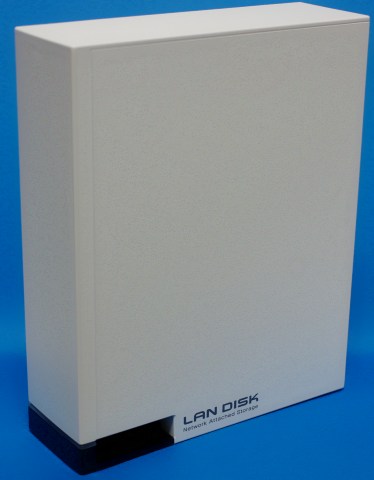










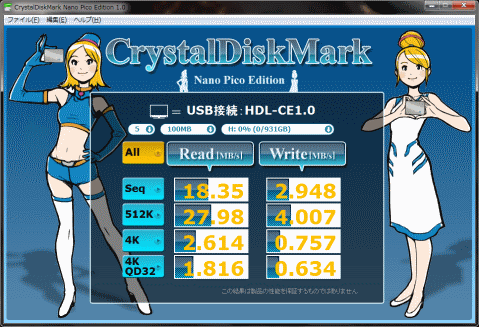


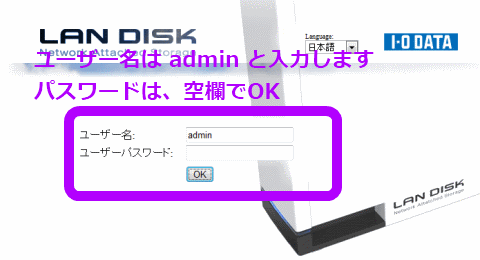
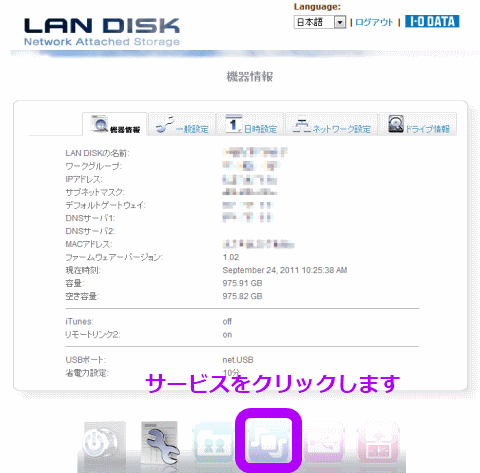


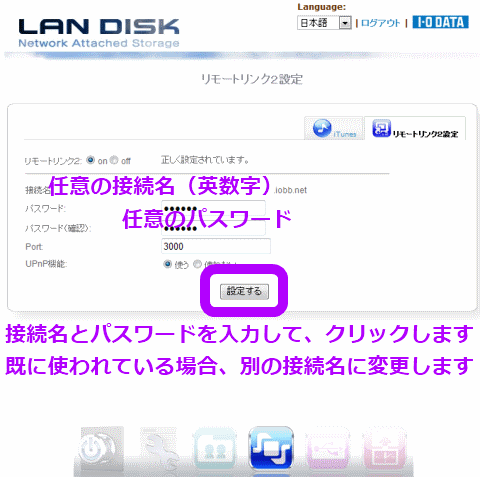
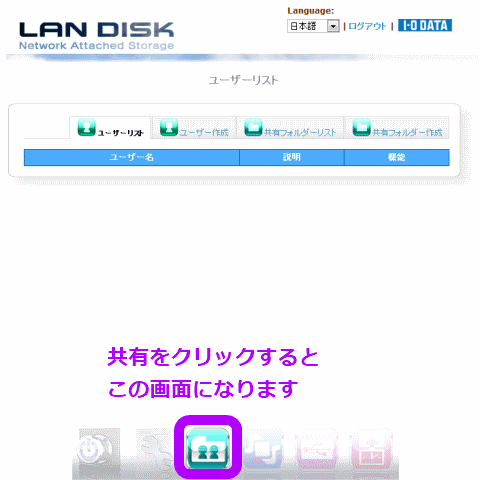
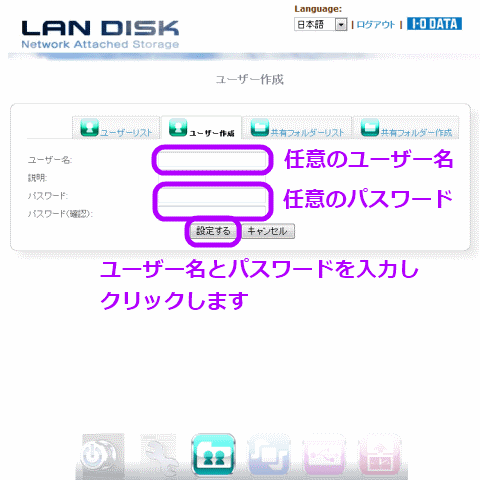
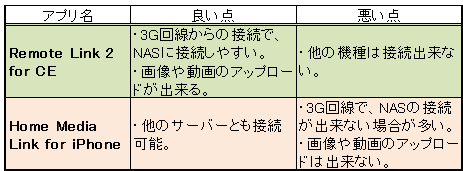

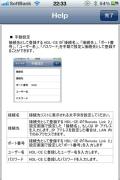


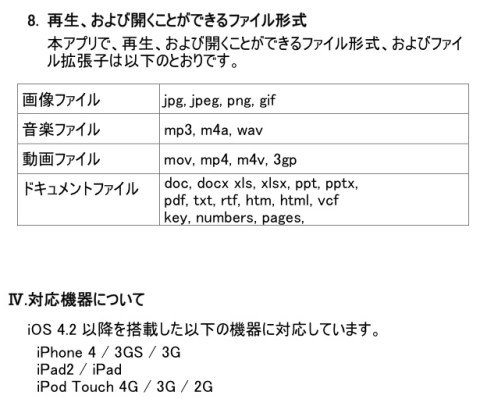
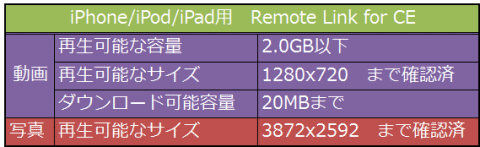

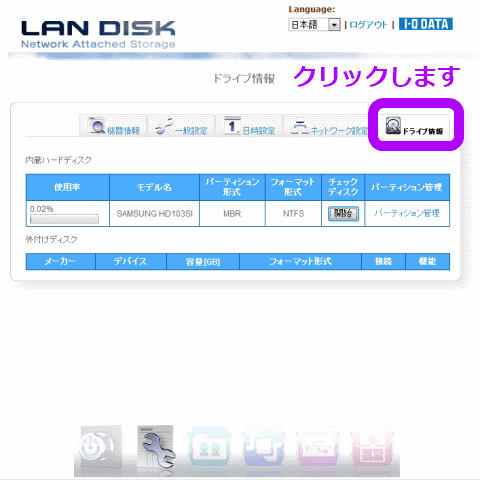
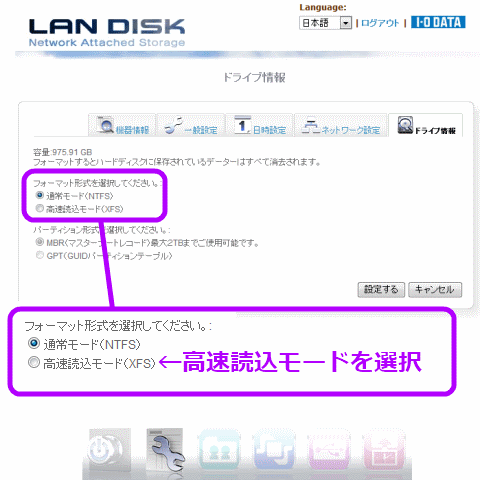
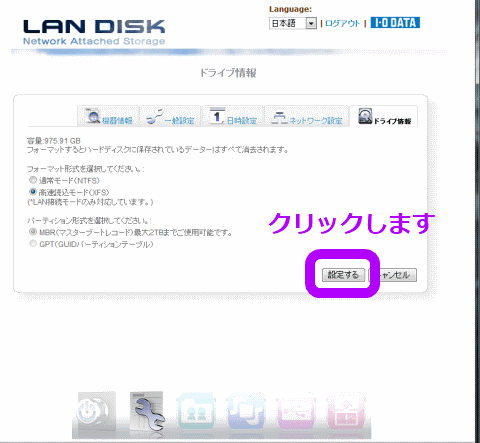



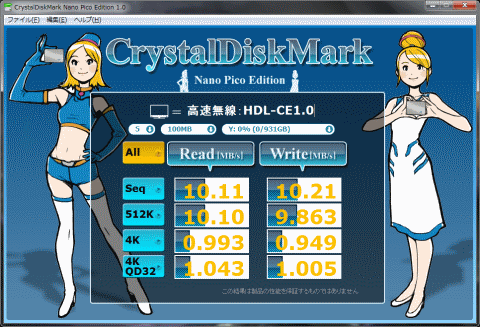
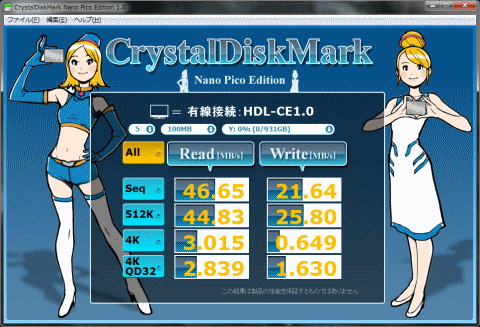
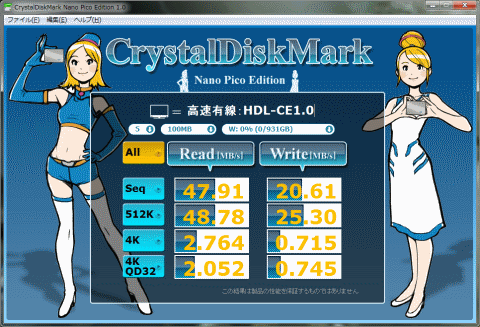
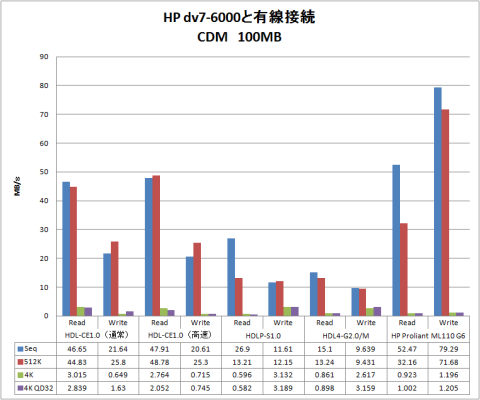
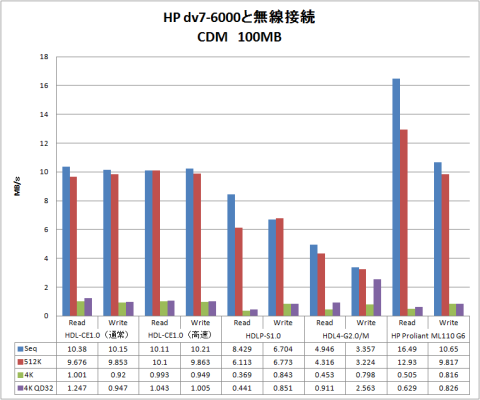
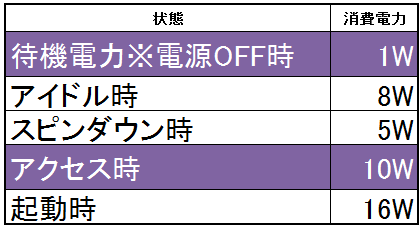
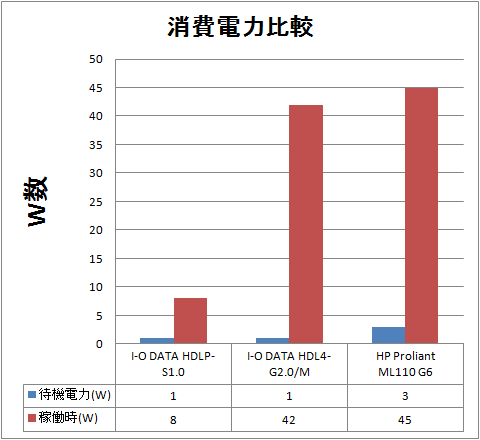


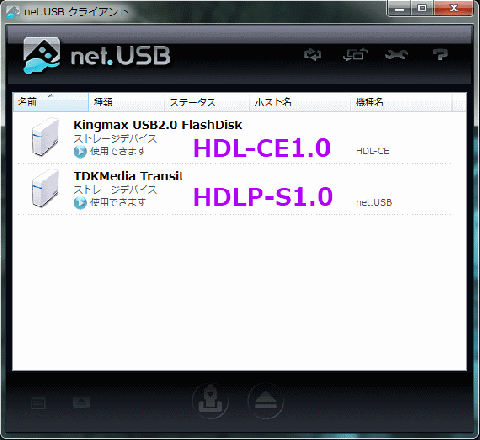
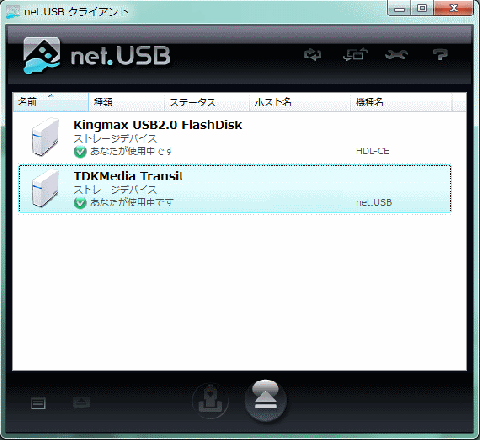
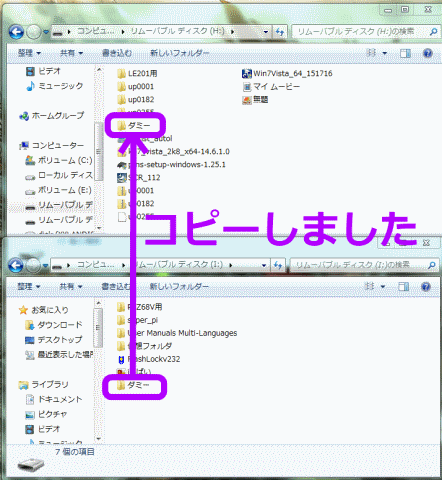



operaさん
2011/09/24
お約束のアイコンも流石です(笑)
とても分かりやすくまとめられていて、
設定や結果が分かりやすかったです♪
簡潔に纏められるスキルが羨ましいです。。(^^ゞ
退会したユーザーさん
2011/09/24
開梱から設定、接続まで、非常にわかりやすいレビューでした。
これぐらいのやつ、一つ買っといても良いかな〜!?
* 最初に、愛生茄子の画像頂きました。(オイ
ふじしろ♪さん
2011/09/24
USB機器がたくさんつなげられそうなのは、便利そうだなぁ~と思いました。
レビューお疲れ様です!
愛生さん
2011/09/24
ありがとうございます!
今回は、レビュー作成以前に、 WEB設定画面へのログイン で躓きました(笑)
自己満足ではありますが、充実した内容に仕上がってると思います♪
タイトルは、製品が届くまでの間に、作ってしまいましたw
愛生さん
2011/09/24
ありがとうございます!
今回のEasySetupは、かなり分かりやすくなってるので、レビューする必要が無いんじゃないかって思う程でしたw
>* 最初に、愛生茄子の画像頂きました。(オイ
茄子のクオリティに一番力が入ってますw
愛生さん
2011/09/24
ありがとうございます!
>秋ナス・・・w嫁が食ったらいけない奴ですね(違)
食わせる嫁が欲しいですw
USB機器が沢山繋がりますが、電気代を考えると外付けHDDの常時接続が出来ない・・・
カードリーダーとか、便利ですよね♪
某支配人@名古屋定住@イベント行きたいさん
2011/09/24
と思ってたら、ココで見ました。
手間なので、もらってっちゃおうか?wとか思いました^^
すっきりして見やすいです。
いろいろと手直ししなきゃ
愛生さん
2011/09/24
どうしても、全部を写真付きでレビューしようと思うと、オーディエンスだとフォトアルバムが足りないのと、読むほうも膨大なスクロールを強いられるので、纏めれる部分は動画にするのが良いですよ♪
スライドショーなら、簡単ですしね。
動画、パクちゃ駄目ですよwww
ねおさん
2011/09/24
もうI-OさんのNASはお手のものですね^^
白輝望さん
2011/09/24
製品に関しては、まあ速度はやはりネックですよねぇ。USBでもかなり遅めの数値なので、これなら家庭内であればNASにするよりはUSB3.0のHDDを持ち歩いた方が便利な気もします。
iphone4とのリンク機能はいいですね~
同一ネットワーク内では機能しないって?それはまずいですねぇ。
パケット代節約のためにWifiユーザーは結構いますから、改善してほしいところです。
リーダーさん
2011/09/24
秋茄子さすがw もはや愛生さんのレビューにはかかせない出オチですねw
iPhoneもってないのでどんな不便があるのか知らなかったんですが
画像の受け渡しに苦労してたとは・・・。
しかしそこをカバーしてくれる機能っていうのはありがたいですね。
うちもアレだけど、ネットワーク環境がすごいw
yasuさん
2011/09/24
さすがにサーバーと比較しちゃうと
結構、差が出てしまいますけど・・・
僕としては有線接続グラフを見て思ったことは
アイオーデータにしてはがんばったほうだと
思います。
良くがんばったと思います。
そして愛生さんグラフとても見やすくていいです。
参考になりました。
ありがとうございました。
我輩!テトであーる♪さん
2011/09/24
iPad/ iPod touch は使えないですね(涙)
レビューすごくわかりやすかったです(^^)
愛生さん
2011/09/24
ありがとうございます!
I-O DATAさんのNASの進化には、驚きますね。
設定面でも、本当に簡単になってます。
adminさえ無ければw
愛生さん
2011/09/24
ありがとうございます!
目指すレビューは、スッキリとした喉越しに、コクのある後味ですw
同一ネットワーク内でアップロード出来れば、転送時間も短縮出来るんですけどね。
PCのリモートアクセスの様な仕様なのかも。
真っ先に改善して欲しい部分です^^;
ナンチャンさん
2011/09/24
大変見やすいレビューです(^^)
cybercatさん
2011/09/24
設定のあたりが絵満載で、(きっと)ホンモノの説明書よりわかりやすい状態です!
愛生さんのこれ読めば、誰でも設定できますね。
イラストもサスガです!
楽しめましたww
愛生さん
2011/09/24
ありがとうございます!
>秋茄子さすがw もはや愛生さんのレビューにはかかせない出オチですねw
なかなか、思うようなオチを考え付かない場合もありますが、今回は良い雰囲気で出オチスタートが切れましたw
iPhone4も、もしかしたらアプリとかで、なんとかなるのかも知れないですけど・・・
ネットワークは、これでも削ってますからね。
そろそろ、HUBをポートの多いものに換えないと(^^;
愛生さん
2011/09/24
ありがとうございます!
>アイオーデータにしてはがんばったほうだと
思います。
正直、この価格で、この速度は凄いと思います。
簡易NASは遅い!のイメージを覆す製品ですね♪
参考になって、嬉しいです!
愛生さん
2011/09/24
ありがとうございます!
>iPad/ iPod touch は使えないですね(涙)
今まで、ホームメディアリンクだったのが、リモートリンクという名前のアプリに変わったので、根本的な仕組みが変わったのだと思います。
進化に期待です♪
>レビューすごくわかりやすかったです(^^)
オフィシャルに昇格したので、更に分かり易いレビューを心がけてます♪
愛生さん
2011/09/24
ありがとうございます!
>大変見やすいレビューです(^^)
なるべく画像を減らしながらも、伝わり易いレビューにチャレンジしてみました。
茄子に掛けて、紫系で纏めて見ましたw
愛生さん
2011/09/24
ありがとうございます!
>愛生さんのこれ読めば、誰でも設定できますね。
このNASは、本当に分かり易い設定になってました!
ログイン名の admin の罠が無ければwww
>楽しめましたww
そういう風に褒めて頂けると、頑張った甲斐があります♪
signさん
2011/09/24
いつもですケド愛生さんのレビューはわかりやすいですネ。
それに、イラストも上手です。
harmankardonさん
2011/09/24
とても充実した内容だと思います.
NASのレビューで,特徴出すのは難しいですね.
愛生さん
2011/09/24
ありがとうございます!
伝わり易さをモットー(笑)に、楽しいレビューを心がけてますw
冒頭で、クスッって笑えて貰えたら、それだけで満足です(マテ
愛生さん
2011/09/24
ありがとうございます!
>NASのレビューで,特徴出すのは難しいですね.
基本的に出来る事は、決まってますからね・・・
CPUとかMBも、ベンチとかしかする事が無いので、難しい部類だと思います。
かといって、ソフトはフリーダム過ぎて(汗)
けんこうさんさん
2011/09/24
【net.USB】二刀流!気になっていました。
検証していただいて、とても参考になりました。
愛生さん
2011/09/24
ありがとうございます!
>【net.USB】二刀流!気になっていました。
2回のレビューで、net.USBはやり尽くした感があり、同じ事をするより他のレビューアーさんと被らない内容で、面白い事が無いかとやってみました♪
れいんさん
2011/09/24
いろいろと参考になります。
私ももっとコッテコテのことしなきゃね。
ちょっと考えてみてます。
愛生さん
2011/09/24
ありがとうございます!
>私ももっとコッテコテのことしなきゃね。
どんな事をするのでしょうかw
HDD交換とか、無茶は止めてくださいね ><。
kazさん
2011/09/25
いつもながら安定感のあるレビュー、流石です!(^^)
愛生茄子www
愛生さん
2011/09/25
ありがとうございます♪
>愛生茄子www
楽しんで頂けましたか?w
これからも、自分らしさを活かしながら、みなさんの役に立つレビューを書き続けて行きたいですね♪
kenさん
2011/09/25
分かり易く纏まっていて、良いレビューですね。
標準モードと高速読込モードで余り差が出ていないのが気になりますが、
標準モードでも早いのは良いですね。
同一ネットワーク内での接続が出来ないのは、何の制限なのか気になりますね。
ファーム不具合なら、今後改善する可能性があるので、そちらに期待ですね。
退会したユーザーさん
2011/09/25
自分もレビューさせていただいたHDLP-S1.0からはUIが見易くなってる!!!
net.USBは便利ですよね!自分も活用しております。
とっても見易いレビューです!
初心者の方が「あれ。。。。」と説明書で迷ったら、ココを見られたらイイな、と思いました。
そして。。。
愛生茄子COOLどす!
愛生さん
2011/09/25
ありがとうございます!
同一ネットワーク内の接続は、アプリの設定で行けそうです。
今晩、設定を見直します!
もしもを考えると、独自フォーマットより通常フォーマットの方が、データ救済でも利便性が高いと思います。
愛生さん
2011/09/25
ありがとうございます!
HDLP-S1.0より、更に簡単に使い易くなってます。
頑張ってるなぁて思いますね。
両方使ってると、今回の様にハマってしまったりしますw
愛生茄子、気に入ってますw
makihibikiさん
2011/09/26
ズルいです、このレビュー!
わかりやすすぎる!!!
抗議してやる!!
講義してください・・・
いい仕事してますねぇ~。さすが!!
愛生さん
2011/09/26
ありがとうございます!
なるべく、スクロールしなくても完結するレビューを目指してますw
みっちゃんさん
2011/10/02
分かりやすい~~です
愛生さん
2011/10/02
ありがとうございます!
みっちゃんさんのレビューも、分かり易いですよ♪
ミスした部分も書いてますし!
リンさん
2012/03/17
細かくレビューされていて愛生さんらしいと思います。
私も追記、追記で頑張っておりますよ~^^
最近新しいファームウェアがリリースされましたよ。
まぁ、、、最近と言っても2月7日ですが・・・。
安定性向上とのことですので、元々安定性の高いNASでしたが、
もし何かあればアップデートしてみてはどうでしょうか!?
私はアップデートしました^^b
愛生さん
2012/03/17
ありがとうございます。
特に不具合も出てませんから、折を見てアップデートしたいと思います。